



YouTube Music kostenlos als MP3 downloaden mit TuneFab Online Converter!

Bitte warten . . .
In der heutigen Zeit wird YouTube Music immer beliebter. Wenn Sie jedoch noch keine Erfahrung mit YouTube Music haben, fragen Sie sich vielleicht, wie es um die Audioqualität von YouTube Music bestellt ist. In diesem Artikel möchten wir Ihnen relevante Informationen zu diesem Thema geben. Außerdem geben wir Ihnen einen Bonus-Tipp, wie Sie YouTube Music in hoher Audioqualität herunterladen können.
Nicht verpassen:
Die Audioqualität von YouTube Music hängt davon ab, ob Sie ein kostenloser Nutzer oder ein Abonnent von YouTube Music Premium sind. Als kostenloser Nutzer haben Sie Zugriff auf YouTube Music, die verfügbaren Funktionen und die Audioqualität sind jedoch eingeschränkt. Wenn Sie YouTube Music Premium abonniert haben, stehen Ihnen zusätzliche Optionen zur Anpassung der Audioqualität zur Verfügung.
Hier finden Sie einen Vergleich der Audioqualitätsoptionen für kostenlose Nutzer und YouTube Music Premium-Abonnenten:
|
YouTube Music Free |
YouTube Music Premium |
|
|
Verfügbare Audioqualität von YouTube Music |
|
|
Bei der Einstellung der Audioqualität von YouTube Music gibt es einige Unterschiede zwischen dem Web Player und der mobilen App. Im YouTube Music Web Player kann die Audioqualität nicht angepasst werden. Auf mobilen Geräten hingegen können Sie die Audioqualität für Streaming und Download je nach Verwendungszweck individuell einstellen.
Als YouTube Music Premium-Mitglied können Sie die Bitrate festlegen, mit der Sie Musik streamen oder herunterladen möchten. Wenn Sie keine spezifischen Qualitätseinstellungen vorgenommen haben, wird automatisch die Bitrate „Normal“ ausgewählt.
Schritt 1. Öffnen Sie die YouTube Music App. Tippen Sie auf Ihr Profilbild und klicken Sie auf „Einstellungen“.
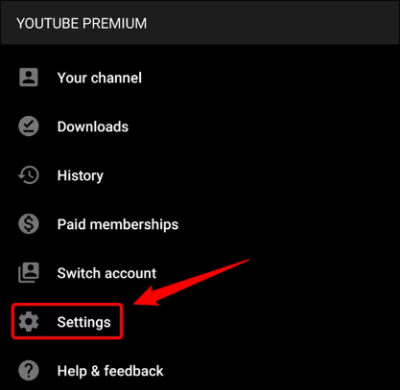
Schritt 2. Wählen Sie „Wiedergabe & Einschränkungen“. Tippen Sie auf „Audioqualität über WLAN“ oder „Audioqualität über Mobilfunknetz“.
Schritt 3. Wählen Sie die gewünschte Audioqualität aus den Optionen „Niedrig“, „Normal“, „Hoch“ und „Immer hoch“.
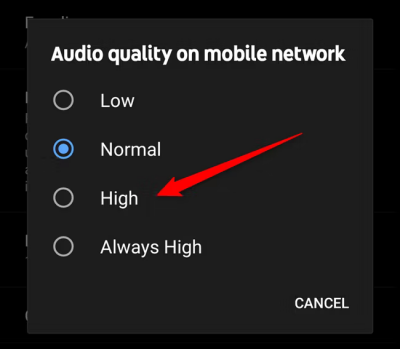
Tipp:
Wenn Sie YouTube Music auf einem mobilen Gerät nutzen und ausschließlich über WLAN streamen möchten, können Sie dies wie folgt einstellen: Tippen Sie zunächst in der YouTube Music App auf Ihr Profilbild. Wählen Sie dann „Einstellungen“. Aktivieren Sie schließlich die Option „Nur über WLAN streamen“.
Für Musik-Downloads von YouTube Music können Sie auch die gewünschte YouTube Music Audio-Qualität einstellen. Beachten Sie jedoch, dass sich die Änderungen nur auf zukünftige Downloads auswirken, bereits heruntergeladene Titel bleiben davon unberührt.
Schritt 1. Öffnen Sie die YouTube Music App auf Ihrem Mobilgerät. Tippen Sie auf Ihr Profilbild und wählen Sie „Einstellungen“.
Schritt 2. Wählen Sie „Downloads & Speicher“ > „Audioqualität“.
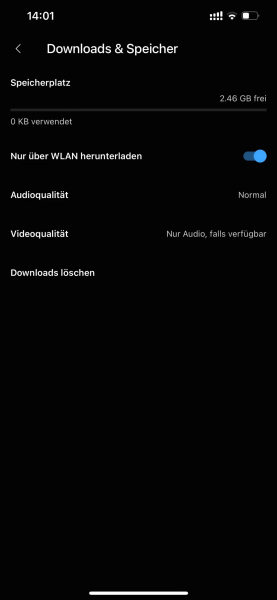
Schritt 3. Wählen Sie die gewünschte Audioqualität aus den Optionen „Niedrig“, „Normal“ und „Hoch“.
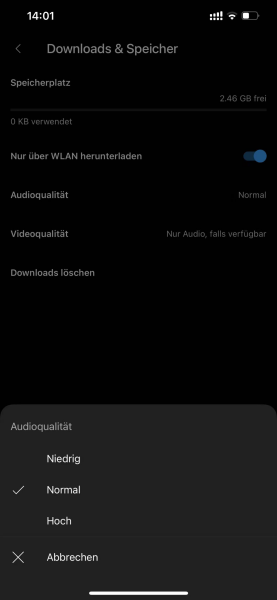
Möchten Sie auch als kostenloser Nutzer YouTube Music in originaler YouTube Music Audio-Qualität herunterladen? Dann sollten Sie den TuneFab YouTube Music Converter ausprobieren. Mit diesem Music Converter haben Sie die Möglichkeit, YouTube Music Songs, Playlists, Alben und Musikvideos ohne Qualitätsverlust auf Ihren PC herunterzuladen. So können Sie Ihre Lieblingssongs auch offline genießen.
TuneFab YouTube Music Converter bewahrt die volle Qualität der heruntergeladenen YouTube Music. Gleichzeitig bietet TuneFab anpassbare Einstellungen, mit denen Sie die Parameter der Audioqualität von YouTube Music nach Ihren Wünschen einstellen können. So können Sie beispielsweise die Bitrate oder die Samplerate anpassen, um die gewünschte Audioqualität von YouTube Music zu erhalten. So können Sie sicher sein, dass die heruntergeladenen Audiodateien eine hervorragende Klangqualität bieten und das Musikerlebnis beim Offline-Hören optimal ist.
Hauptmerkmale von TuneFab YouTube Music Converter:
Schritt 1. Laden Sie den TuneFab YouTube Music Converter herunter. Installieren Sie die Software auf Ihrem Computer. Starten Sie TuneFab YouTube Music Converter.
Schritt 2. Klicken Sie auf „YouTube Music Web Player starten“. Klicken Sie dann oben rechts auf „Anmelden“ und melden Sie sich mit Ihrem YouTube Music-Konto an.
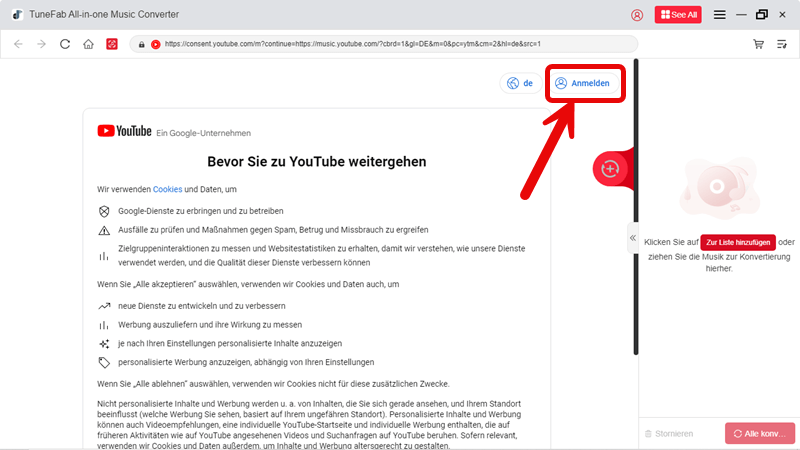
Schritt 3. Fügen Sie Musiktitel von YouTube Music zum Download hinzu, indem Sie auf das rote „+“-Symbol klicken oder einfach darauf ziehen.
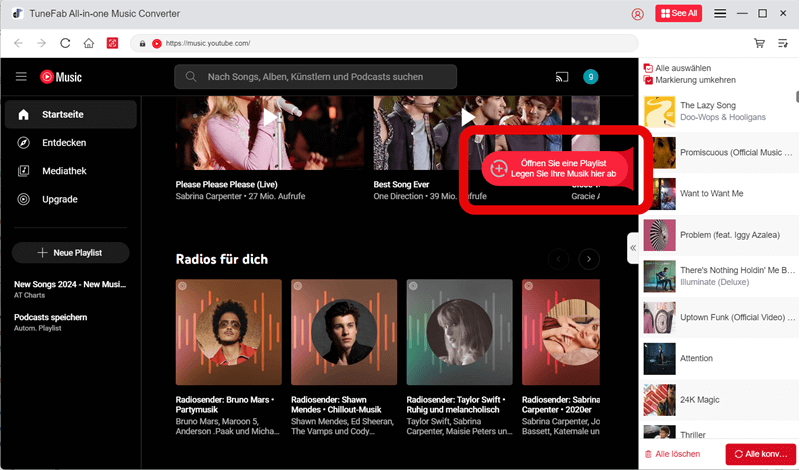
Schritt 4. Wählen Sie unter „Alle Dateien konvertieren in“ das gewünschte Ausgabeformat aus. Zur Auswahl stehen die Formate MP3, M4A, WAV und FLAC.
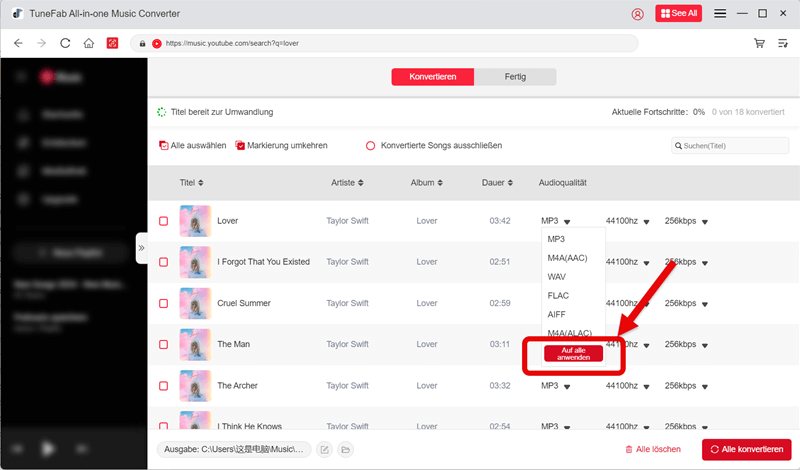
Schritt 5. Klicken Sie auf „Alle konvertieren“, um YouTube Music zu konvertieren. Nach Abschluss des Konvertierungsvorgangs finden Sie Ihre heruntergeladenen Dateien im Bereich „Fertig“.
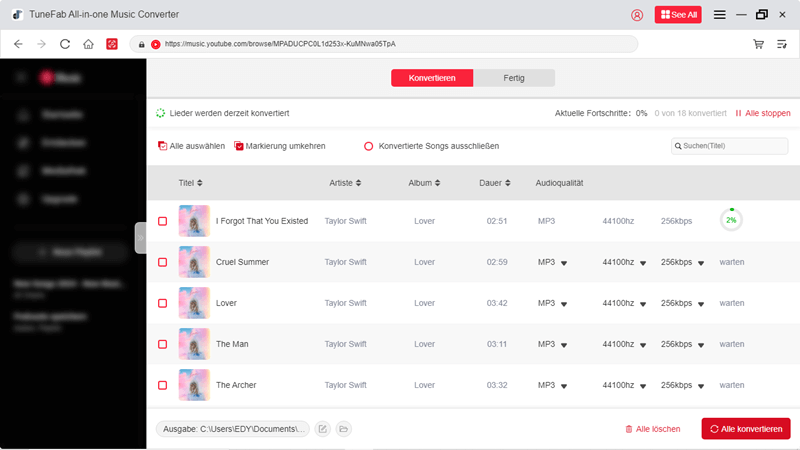
Zusammenfassend lässt sich sagen, dass YouTube Music seinen Nutzern verschiedene Optionen für die Audioqualität bietet, je nachdem, ob sie die kostenlose Version oder YouTube Music Premium abonniert haben. Während kostenlose Nutzer auf niedrige und normale Audioqualität beschränkt sind, haben YouTube Music Premium-Abonnenten Zugang zu mehr Optionen, einschließlich hoher Qualität.
TuneFab YouTube Music Converter bietet jedoch eine Möglichkeit für alle Nutzer, einschließlich der kostenlosen Nutzer, YouTube Music in der bestmöglichen YouTube Music Audioqualität herunterzuladen. Mit diesem Konverter können Songs, Playlists, Alben und Musikvideos von YouTube Music ohne Qualitätsverlust auf den Computer heruntergeladen werden. Mit TuneFab können Sie YouTube Music in der ursprünglichen Audioqualität von YouTube Music genießen und Ihre Lieblingssongs jederzeit offline anhören. Probieren Sie TuneFab YouTube Music Converter aus und erleben Sie die erstklassige Audioqualität auch als kostenloses Mitglied von YouTube Music.
Bei der Audioqualität hat Spotify die Nase vorn. Mit einer maximalen Qualität von 320 kbps bietet Spotify eine höhere Bitrate als YouTube Music (256 kbps). Darüber hinaus plant Spotify die Einführung von Spotify HiFi, einem verlustfreien Streaming-Format.
Die Audioqualität von YouTube Music ist mittelmäßig. Sowohl kostenlose als auch Premium-Nutzer können Musik mit einer maximalen Qualität von 256 kbps streamen. Im Vergleich zu anderen führenden Streaming-Plattformen wie Spotify und Apple Music bietet YouTube Music jedoch keine bessere Audioqualität.
Kommentar schreiben
0 Kommentare
Kommentare(0)